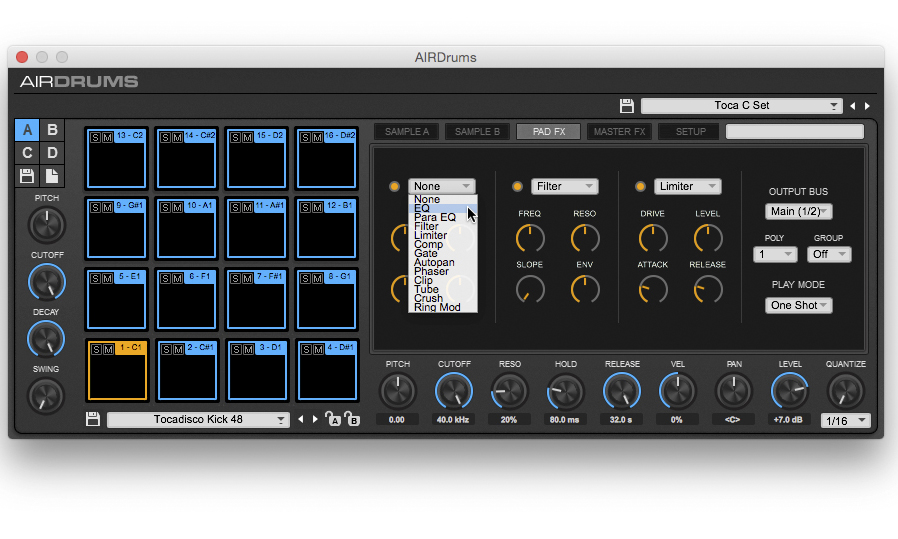Praxis
Installation
Nach dem Erstellen eines M-Audio-Accounts und der Registrierung des Gerätes anhand der Seriennummer werden die Downloads im Account freigeschaltet. Nachdem Arsenal installiert ist, kann man die Software entweder stand-alone oder als VST- oder AU-Plug-In verwenden. Die Installation der Expansions geht ebenso wie die von Arsenal, Air Drums, Hybrid und Twist leicht durch eine gewöhnliche Installationsroutine. Wer diese 8 GB Expansion-Packs allerdings auf eine externe Festplatte auslagern möchte, sollte vor der Installation der Expansions in Air Drums unter dem Reiter Setup den Pfad ändern, denn in der Installation der Packs ist das leider nicht möglich. Der Punkt „Zielvolume auswählen“ wird bei der Installation übersprungen, obwohl er angezeigt wird. Die Installation des gesamten Contents dauert eine Weile, da es vier einzelne Installationen sind.
Bei der Installation der Software und den Air Drums Expansions wird der Punkt „Zielvolume auswählen“ übersprungen.
Konfiguration
Der Controller funktioniert als Pad-Controller ohne weiteren Aufwand. Um jedoch die DAW über den TFP steuern zu können und den Step-Sequenzer mit der DAW zu synchronisieren, sind weitere Schritte notwendig. Zunächst wählt man am TFP das Preset für die jeweilige DAW. Ich verwende für diesen Test Logic Pro X, daher wähle ich das Preset Logc & Arsenal. In Logic füge ich unter Bedienoberflächen einen Mackie-Controller hinzu. Als MIDI-In- und MIDI-Out-Port wird jeweils Mackie ausgewählt. Somit kann der Controller die DAW steuern. Damit auch der Step-Sequenzer mit Logic Pro X synchronisiert wird, muss der Controller die MIDI-Clock der DAW empfangen. Dazu wird unter Projekteinstellung die MIDI-Clock unter dem Port „Trigger Finger Pro Mackie“ eingestellt. Um das nicht bei jedem neuen Projekt machen zu müssen, bietet es sich an, dieses Projekt als Vorlage abzuspeichern. Am Trigger Finger Pro selbst muss dann unter Preferences die Clock natürlich auf External gestellt werden, um diese von der DAW zu empfangen. Auch hier ist es sinnvoll danach mit dem Save-Button die Einstellung abzuspeichern, damit auch der Controller nicht jedes mal neu eingestellt werden muss. Übrigens: Hält man den Save-Button drei Sekunden gedrückt, speichert der Trigger Finger Pro nicht nur die Einstellungen, sondern auch gleich die Sequenz mit.
Da in meinem Fall bereits ein Controller mit Mackie-Control-Protokoll verwendet wird, muss dieser zunächst gelöscht werden (beziehungsweise die MIDI-Ports auf „Mackie” umgestellt werden), da sich beide Controller leider „beißen“. Das gilt auch, wenn der eine Controller HUI und der andere Mackies MCU verwendet. Bewege ich an meinem DAW Controller zum Beiepiel einen Fader, wird in Arsenal die Tonhöhe gepitcht, was natürlich nicht im Sinne des Erfinders ist.
Eine Bedienungsanleitung bereitzustellen scheint ein Problem zu sein, denn weder im Karton noch beim Software Download oder der Download Area im User Account wird man fündig. Im Quickstart-Guide ist ein Hinweis, dass ein Handbuch unter m-audio.com/TFP per Download verfügbar wäre. Auf der angegebenen Seite findet man allerdings nur ein eine Präsentationsseite des TFP. Man findet aber unter m-audio.com unter Support -> Documents -> Drum Maschines -> Trigger Finger Pro ein Handbuch auf Englisch.
Control Bank
Insgesamt empfinde ich die Oberfläche als größtenteils selbsterklärend. Die Potis und Fader weisen einen angenehmen Widerstand auf, wodurch das Verändern der Parameter leicht von der Hand geht. Jedes Bedienelement kann auch anstatt des Mackie- oder HUI- Protokolls MIDI-CC(„Control-Change“)-Daten senden oder Arsenal direkt ansteuern. So sind neben der Steuerung der DAW Parameter wie Pan auch Plug-Ins mit Control-Change-Nachrichten steuerbar. Möchte man beides, belegt man sich z.B. Control Bank A als Mackie oder HUI und Control Bank B mit CC. Wem das noch nicht experimentell genug ist, belegt sich Control Bank C mit Arsenal und kontrolliert somit z.B. Parameter der Samples von Air Drums. Leider werden die LEDs der Control Bank Buttons am Controller nicht in vier Farben dargestellt, sondern nur blau und grün. Das ist etwas verwirrend, da in der Software Arsenal beim Umschalten diese vier Bänke in vier Farben angezeigt werden.
Mit einem Gewicht von etwa 2 kg ist der Trigger Finger Pro mobil und dennoch beim Spielen standhaft. Durch seinen verstellbaren Standfuß ist er in drei Positionen aufzustellen.
Pad Bank
Die anschlagdynamischen RGP-Pads lassen sich angenehm spielen. Zwei Pad-Controller habe ich zum Vergleich im Studio. Die Pads des TFP sind nicht so weich wie die Pads meiner Akai MPK49, jedoch auch nicht so hart und klein wie die Pads meiner KORG padKONTROL. Sie liegen für mich daher in der goldenen Mitte, sowohl durch Ihre Größe als auch durch Ihre Festigkeit. Sie sind auch bei direkt aufeinander folgenden Schlägen sehr präzise. Mit den Parametern Gain, Sens und Curve lassen sie sich sehr gut an die eigene Spielweise anpassen, etwa um auch bei weicheren Anschlägen gut zu reagieren.
Dadurch, dass die 16 Pads jeweils in vier Bänken auch in vier Farben (Blau, Violett, Grün & Rot) unterteilt sind, behält man den Überblick und findet sich schnell in den Bänken zurecht. Bei der Nutzung des Step-Sequenzers geben die Pads die eingespielten Noten visuell in Orange wieder.

Seq Control
Die Pads haben im Bereich Seq Control weitere Funktionen, nämlich durch die Nutzung der Tasten NextSEQ, Select, Solo und Mute. Hat man sich bereits eine oder mehrere Sequenzen im Step-Sequenzer programmiert, muss man in der DAW nur noch auf Aufnahme drücken und kann durch diese Funktionen in sehr kurzer Zeit ein schönes Grundgerüst für einen Song bauen. Mit NextSEQ kann eine der 16 speicherbaren Sequenzen mit Hilfe der 16 Pads abgespielt werden. Das ganze passiert synchron zum integrieren Step-Sequenzer und wahlweise am Ende der kompletten Sequenz oder eines Taktes. Sobald man NextSEQ drückt, feuern die Pads keine Sounds mehr ab, sondern triggern ganze Sequenzen des Step-Sequenzers. Daher werden alle Pads bis auf eins abgedunkelt, nämlich das Pad oder die Sequenz, in der man sich gerade befindet. Drückt man ein anderes Pad, wartet der TFP so lange, bis die Sequenz oder der Takt zu Ende ist und spielt erst dann die nächste Sequenz. Ähnlich verhält es sich mit MUTE und SOLO. Hierbei werden die Pads innerhalb einer Sequenz stumm oder solo geschaltet. Mit SELECT werden die Pads angewählt ohne dass sie abgespielt werden Dies ist nützlich bei einer Aufnahme oder Live-Performance.
Hat man sich also eine oder mehrere Sequenzen programmiert, baut man sich mit diesen Funktionen on-the-fly mal eben ein Arrangement – je nachdem, welche Sounds in den Pad-Banks geladen. Hat man durch die Aneinanderreihung verschiedener Sequenzen und dem Stumm- und Solo-Schalten einzelner Pads einen Ablauf gefunden, startet man die Aufnahme in der DAW und zieht Live seine Performance durch. So kommt selbst in linearen DAWs wie Logic X das experimentierfreudige Ableton-Live-Feeling auf. Das macht in meinen Augen nicht nur bei einer Live-Performance, sondern auch im Studio Sinn – zusätzlich zum Spaßfaktor, der dabei ganz sicher nicht zu kurz kommt.
DAW Control
Nützlich ist auch die „DAW Control“-Sektion. Sie ermöglicht es zwischen den Spuren in der DAW zu navigieren. Das ist besonders sinnvoll, da die vier Pad-Banks nicht verschiedene Software-Instrumente innerhalb von Arsenal nutzen können. Befindet man sich beispielsweise in Bank A und spielt Drums ein, wechselt dann zu Bank B und lädt ein Synth-Plug-In, überschreibt dieses die Drums. Innerhalb einer DAW ist das kein Problem, da man ohnehin mehrere Spuren verwendet. In der Stand-Alone Version von Arsenal ist das allerdings eine starke Einschränkung. Arsenal ist daher ohne eine DAW nicht ersthaft verwendbar.
Step-Sequenzer
Insgesamt 16 Sequenzen werden im Controller gespeichert und sind auch nach Unterbrechung der Stromversorgung abrufbar. Die einzelnen Steps sowie ein darüber liegendes Lauflicht sind visualisiert. Im Night-Modus ist das Taktraster im Lauflicht dauerhaft sichtbar, so behält man noch besser den Überblick wenn es mal wieder dunkel wird. Der Step-Sequenzer hat zu den 16 Steps weitere Funktionen, um Grooves zu editieren. Bei gedrückter Select-Taste, verändern sich die Lichter des Step-Sequenzers und weisen damit auf die darüber liegenden Beschriftungen hin. Dazu zählen das Anwählen von Bar 1 bis 4, Auto (folgt dem Step-Sequenzer), Copy/Paste/Duplicate und Time Devision (1/4, 1/8, 1/16, 1/32 und Triplet). Die Lichter des Step-Sequenzers bleiben auch bei diesen Funktionen immer einfarbig, nämlich blau.
Synchronisationsprobleme
Es ist leider nur ab Takt 1 der DAW möglich, dass der Step-Sequenzer und die DAW synchronisiert laufen. Klickt man in der DAW mit dem Cursor beispielsweise auf Takt 2, läuft der Step-Sequenzer nicht synchron, was sehr störend ist und spätestens bei der Aufnahme ungenießbar wird. Auf Anfrage beim Support erklärt man mir, dies hänge mit dem Song Position Pointer zusammen, den der Trigger Finger Pro nicht ausliest.
Display
Das Display lässt sich leider nicht ausklappen, wodurch die Kontrolle der Parameter etwas erschwert wird, wenn der Benutzer nicht direkt über dem TFP sitzt. Allerdings lässt sich durch die Einstellung von Helligkeit und Kontrast auch bei direktem Einfall von Tageslicht gut mit dem Controller arbeiten.
Step Sequenzer immer aktiv
Sind angewählte MIDI-Spuren innerhalb der DAW standardmäßig record-ready (was im Grunde oft der Fall und auch gewünscht ist), wird die Sequenz des gerade laufenden Step-Sequenzers auf die neu angewählte Spur weiterhin abgespielt. Hat man beispielsweise einen Groove in einer Drum-Spur programmiert und springt dann mit den „DAW CONTROL“-Pfeiltasten zu einer Synth-Bass-Spur, spielt dieser dann die Noten des vorher programmierten Drum-Grooves. Also muss man vor dem Anwählen der nächsten Spur erst mal den Step-Sequenzer leeren (SEQ + EditVelocity + Clear All), oder ein leeres Sequenzer-Preset am Controller wählen und danach die neue Spur anwählen.
Hier hätte ich mir einen Button gewünscht um den Sequenzer per einfachem Knopfdruck zu deaktivieren.
Arsenal
Der so genannte Production Hub Arsenal stellt die Softwarezentrale des TFP dar. Arsenal arbeitet ausschließlich in 64 Bit und kann VST- und AU-Plug-Ins nutzen. Klasse daran ist, dass es somit als „VST-Wrapper“ arbeitet, denn für AU-Plug-In- (Logic),oder AAX-Plug-In-User (Pro Tools) bietet Arsenal die Möglichkeit VST-Plug-Ins zu öffnen. Arsenal ist sowohl Stand-Alone als auch als Plug-In innerhalb einer DAW verwendbar. Da Arsenal jedoch selbst im Stand-Alone-Betrieb nicht multitimbral ist und auch keine Aufzeichnung oder Bouncemöglichkeit der Performance bietet, ist die Verwendung als Plug-In in einer DAW wärmstens zu empfehlen.
Browser
Öffnet man Arsenal das erste Mal, scannt es alle AU- und VST-Plug-In-Instrumente und deren Presets auf der Festplatte. Diese werden dann im Arsenal-Browser zur Verfügung gestellt. Das klappt auch erstaunlich gut. Wählt man etwa einen Software-Synthesizer an und skipt die Presets durch, merkt sich Arsenal die bisher angewählten Presets und stellt sie ab dem Zeitpunkt im Browser bereit. Beim nächsten Mal, wenn man in Arsenal diesen Synthi anwählt, werden noch vor dem eigentlichen Öffnen des Synthis die verwendeten Presets angezeigt. Zudem hat man die Möglichkeit eine Art “Like“ (abgebildet mit dem typischen Daumen) zu vergeben. So erkennt man beim nächsten mal im Browser schon vorher, welches Preset besonders gefallen hat.
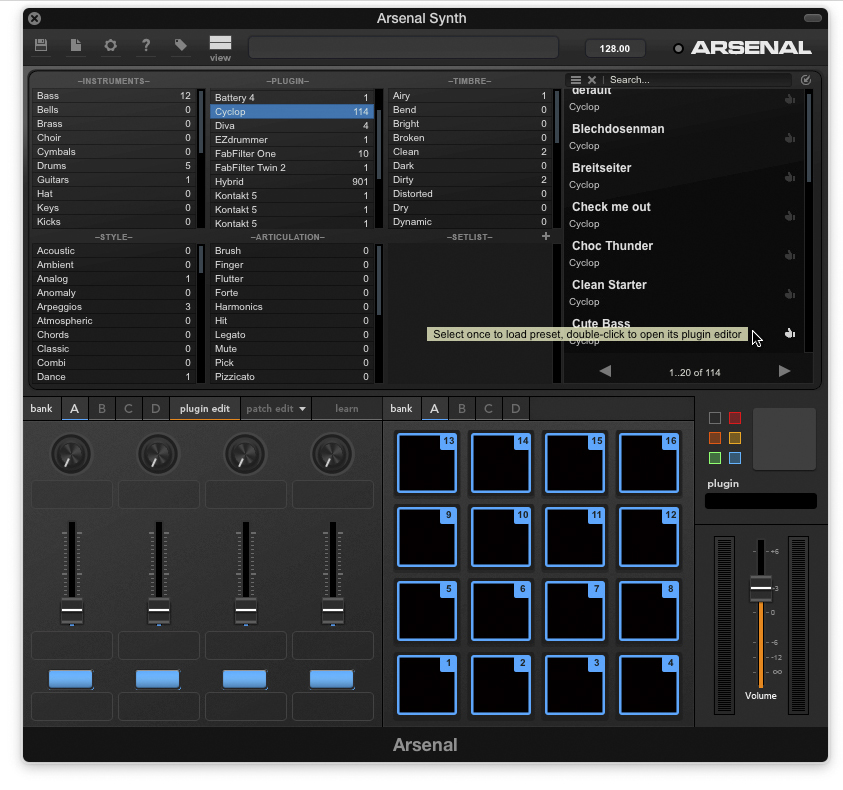
Wirklich gut umgesetzt finde ich die Möglichkeit, Presets direkt am Controller durchzuskippen. Bei einigen Plug-Ins wie der Spectrasonics-Palette klappt es nicht mal ansatzweise, bei anderen Plug-Ins wiederum wie jenen von u-he, Arturia und FabFilter ist es gut umgesetzt.
Mapping
In Arsenal ist es leicht, Parameter von Air Drums zu „lernen“ und diese dem Controller zuzuweisen. Am Controller genügt es dafür das Mapping auf „Arsenal“ zu stellen. In Arsenal dann nur noch „Learn“ wählen und Parameter des Plug-Ins bewegen. Allerdings funktioniert dies nicht für alle Plug-Ins, die man in Arsenal importiert. Es gibt jedoch Mappings für einige Hersteller. Diese findet man hier. In Air Drums kann man diese dann importieren.
Multi-Outputs als Plug-In
Auf mich macht Arsenal teilweise noch den Eindruck einer Beta-Version. Das fängt im Grunde schon bei der Vergabe der Multi-Outputs an. Beim Einfügen als Plug-In mit Multi-Out stehen nur acht Stereo-Outs anstatt der durchausüblichen 16 zur Verfügung, wie man es von Kontakt, Battery und Co. gewohnt ist. Das macht bei 16 Pads leider wenig Sinn – schon gar nicht, wenn man auch noch vier Bänke zur Verfügung hat. Viele User möchten beim Abmischen des Songs einfach jeden Sound auf einer eigenen Spur haben, um ihn einzeln in den Mix integrieren zu können. Schade.
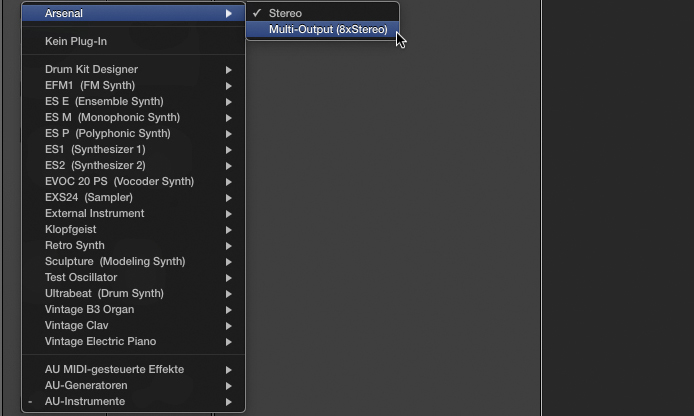
Automation
In der Logic-Automation findet man üblicherweise die Parameter eines Plug-Ins oder Plug-In-Instrumentes, nicht aber beim Arsenal-Plug-In. Das ist wirklich ein Manko, da es sonst sehr einfach wäre, Automationsdaten von Arsenal aufzuzeichnen.
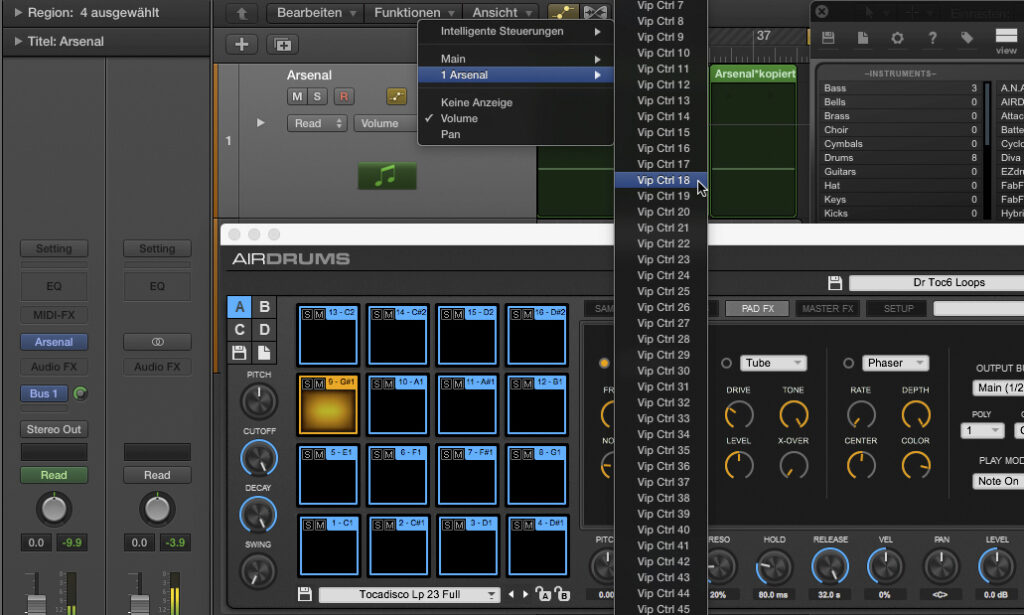
Air Drums
Air Drums ist quasi in Arsenal verzahnt. Man kann es nicht als einzelnes Plug-In in der DAW öffnen, sondern muss erst Arsenal insertieren, wo man dann Air Drums als Plug-In vorfindet. Es ist ein Sample-Player, welcher WAV, AIFF und REX Files verarbeiten kann. Die zum Trigger Finger Pro gehörenden 8 GB Expansions werden durch die Installation in Air Drums importiert. Sie sind zum einen als einzelne Samples und zum anderen auch als fertig erstellte Kits verfügbar. Insgesamt ist der Sound-Content vielschichtig; von Trap über Deep House bis zu Dub Step ist einiges vertreten und gut sortiert. Qualitativ bin ich von den Sounds, Loops und Kits positiv überrascht. Die 8 GB bieten wirklich für viele Musikarten einiges an Content, mit dem sofort losgelegt werden kann. Dennoch bin ich der Meinung, dass die Sounds im Gesamten überproduziert klingen. Klasse ist jedoch, dass sogar importierte Loops auf die Pads gesplittet werden können, wahlweise sogar in der Tonhöhe gepitcht. So kann der erste Ton eines Loops als Ausgangs-Sample verwendet werden und wird in der Tonhöhe auf die 16 Pads verteilt. Dadurch entsteht zum Beispiel aus einem Melodie-Loop mit nur einem Klick ein Sample, welches den ersten Ton in spielbereite Samples einer Tonleiter auf die 16 Pads verteilt – sehr nützlich.
Effekte
Da es wie bereits beschreiben bisher nur acht Multi-Outputs gibt, hat man als schwachen Trost noch die interne Effekte von Air Drums, welche ich an dieser Stelle gerne vorstellen möchte.
Ich verwende dazu einen Loop von „Toca Disco“ aus der Toolroom Expansion.
Ich stelle nicht alle, jedoch einige Effekte von Air Drums vor. Zunächst läuft der Loop zwei Takte, danach tweake ich ihn mit dem jeweiligen Effekt und schalte ihn dann wieder auf Bypass.
Beginnen wir mit den Main-Effekten: „Kompressor“ und „Reverb“:
Diese sind innerhalb Air Drums leider nicht über einen Bus oder einen Aux ansteuerbar. Schade, so wären parallele Kompression und auch das Ansteuern eines Master Reverbs möglich. Leider handelt es sich hierbei um Master-Insert-Effekte ohne weitere Routing-Möglichkeit.
Weiter gehts mit den PAD FX. Wie der Name schon sagt, handelt es sich hierbei um Effekte, die für jedes Pad einzeln eingestellt werden können. Pro Pad sind drei Effekt-Slots verfügbar.